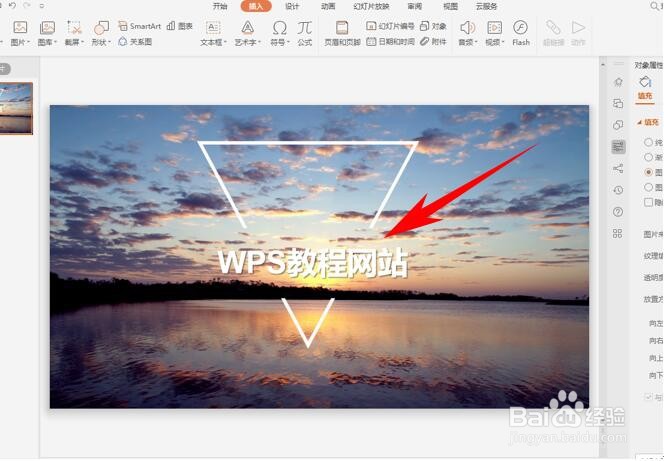ppt中如何让文字穿插于图片中间
1、打开ppt,我们可以看到文字与形状相交,显得有些乱。我们想让文字穿插于图形中间。
2、单击工具栏插入下的形状,在下拉菜单中选择矩形。
3、然后插入一个矩形,单击矩形右键,选择设置对象格式。
4、弹出对象属性的对话框,选择填充下的幻灯片背景填充。
5、然后我们看到,矩形就已经与背景图案一样了,单击右键,将矩形下移一层。
6、然后我们就可以看到,形状与文字就已经完美的结合在一起了。
声明:本网站引用、摘录或转载内容仅供网站访问者交流或参考,不代表本站立场,如存在版权或非法内容,请联系站长删除,联系邮箱:site.kefu@qq.com。
阅读量:54
阅读量:31
阅读量:78
阅读量:85
阅读量:93